电脑开机黑屏只有鼠标能动怎么办?
时间:2024/4/9作者:未知来源:盾怪网教程人气:
- [摘要]身为电脑用户的你不知道有没有遇到过,电脑开始之后什么都没有,只有鼠标指针。尤其在一些较老的电脑或组装电脑中。是的,电脑黑屏是比较容易出现的现象,不知道的用户显得神色慌张,下面,小编就来跟大家分享电脑...
身为电脑用户的你不知道有没有遇到过,电脑开始之后什么都没有,只有鼠标指针。尤其在一些较老的电脑或组装电脑中。是的,电脑黑屏是比较容易出现的现象,不知道的用户显得神色慌张,下面,小编就来跟大家分享电脑开机黑屏鼠标能动的操作流程了。
电脑开机黑屏鼠标能动怎么办
可以同时按下Ctrl+Alt+Delete,在启动任务管理器的界面重启电脑。
重启后可以点击计算机,进入后右键点击C盘。在弹出的菜单栏里点击属性。

进入属性界面后选择工具栏,点击下面的清理。
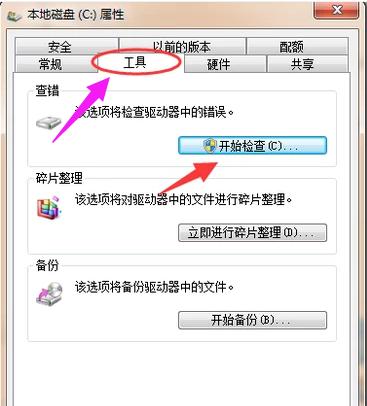
如果不想重启电脑直接处理,也可以同时按下Ctrl+Alt+Delete,启动任务管理器。

点击文件,选择新建一个任务。

在弹出的方框中输入“explorer”。
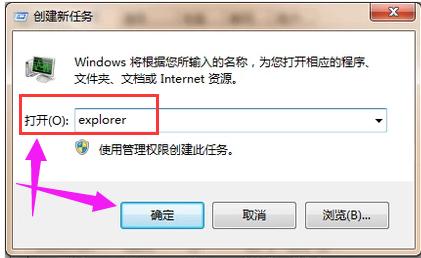
点击左下角开始,在程序栏输入“regedit”,确认后进入注册表。

按HKEY_Local_Machine\Software\Microsoft\Windows NT\CurrentVersion\Winlogon 的顺序在注册表中找到shell项目。
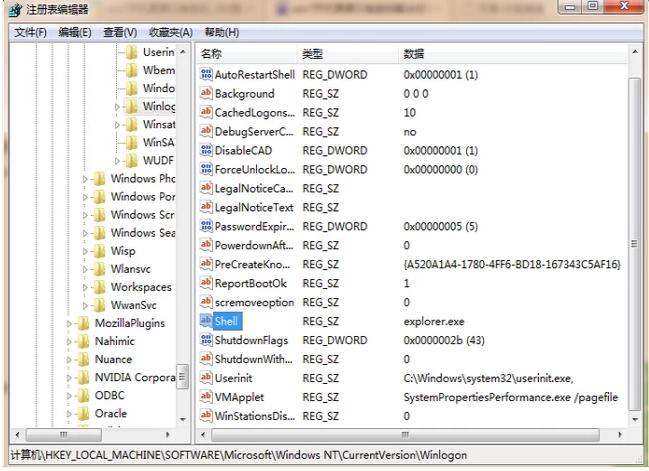
右键点击修改。
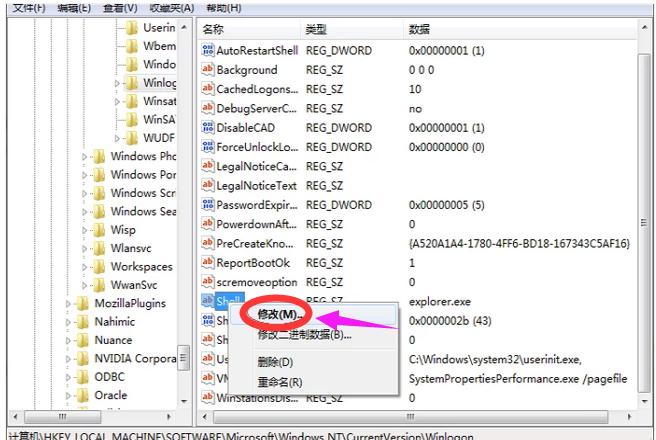
删除里面的内容,确定后就可以了。
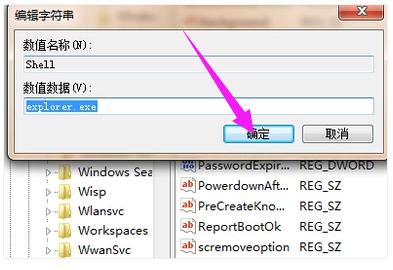
以上就是解决电脑开机黑屏鼠标能动的操作了。
学习教程快速掌握从入门到精通的电脑知识
关键词:电脑开机黑屏只有鼠标能动怎样办?